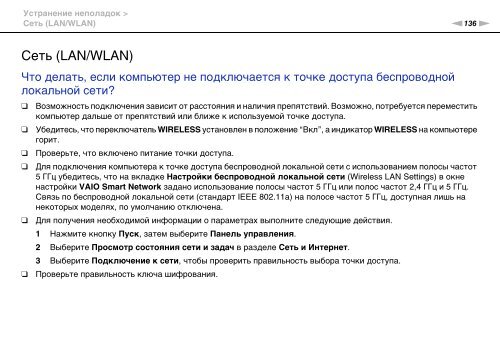Sony VPCEC1A4E - VPCEC1A4E Istruzioni per l'uso Russo
Sony VPCEC1A4E - VPCEC1A4E Istruzioni per l'uso Russo
Sony VPCEC1A4E - VPCEC1A4E Istruzioni per l'uso Russo
You also want an ePaper? Increase the reach of your titles
YUMPU automatically turns print PDFs into web optimized ePapers that Google loves.
Устранение неполадок ><br />
Сеть (LAN/WLAN)<br />
n136<br />
N<br />
Сеть (LAN/WLAN)<br />
Что делать, если компьютер не подключается к точке доступа беспроводной<br />
локальной сети?<br />
❑<br />
❑<br />
❑<br />
❑<br />
❑<br />
❑<br />
Возможность подключения зависит от расстояния и наличия препятствий. Возможно, потребуется переместить<br />
компьютер дальше от препятствий или ближе к используемой точке доступа.<br />
Убедитесь, что переключатель WIRELESS установлен в положение “Вкл”, а индикатор WIRELESS на компьютере<br />
горит.<br />
Проверьте, что включено питание точки доступа.<br />
Для подключения компьютера к точке доступа беспроводной локальной сети с использованием полосы частот<br />
5 ГГц убедитесь, что на вкладке Настройки беспроводной локальной сети (Wireless LAN Settings) в окне<br />
настройки VAIO Smart Network задано использование полосы частот 5 ГГц или полос частот 2,4 ГГц и 5 ГГц.<br />
Связь по беспроводной локальной сети (стандарт IEEE 802.11a) на полосе частот 5 ГГц, доступная лишь на<br />
некоторых моделях, по умолчанию отключена.<br />
Для получения необходимой информации о параметрах выполните следующие действия.<br />
1 Нажмите кнопку Пуск, затем выберите Панель управления.<br />
2 Выберите Просмотр состояния сети и задач в разделе Сеть и Интернет.<br />
3 Выберите Подключение к сети, чтобы проверить правильность выбора точки доступа.<br />
Проверьте правильность ключа шифрования.